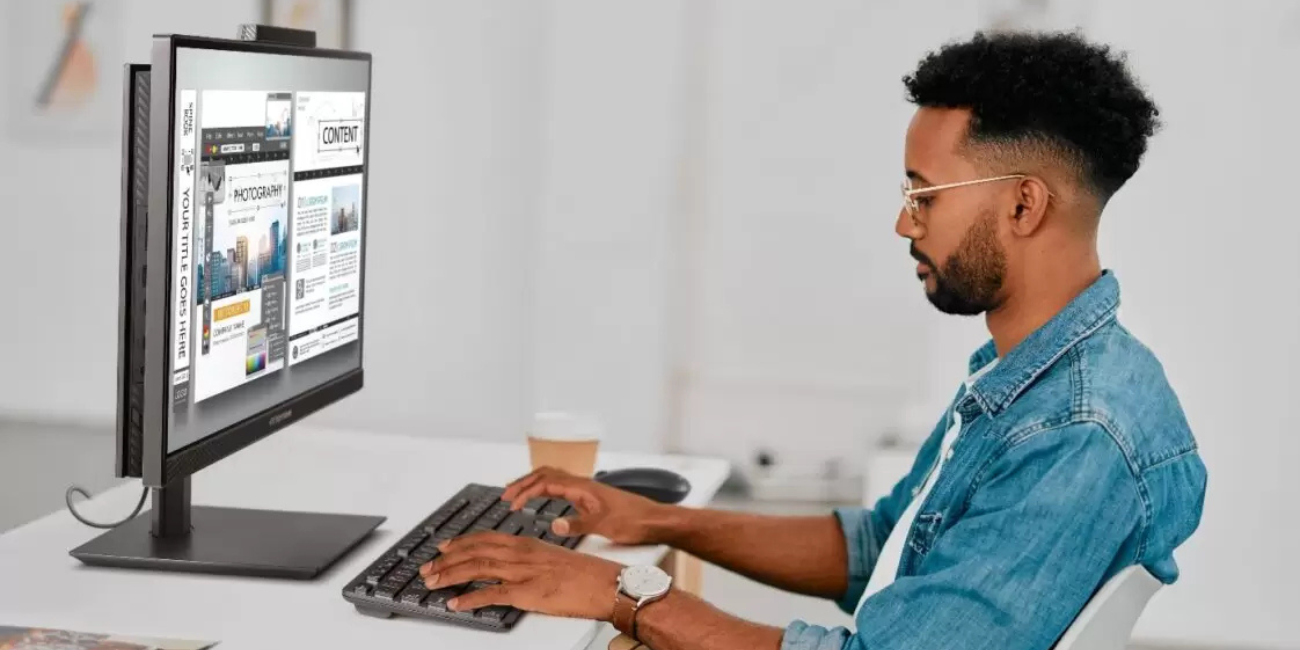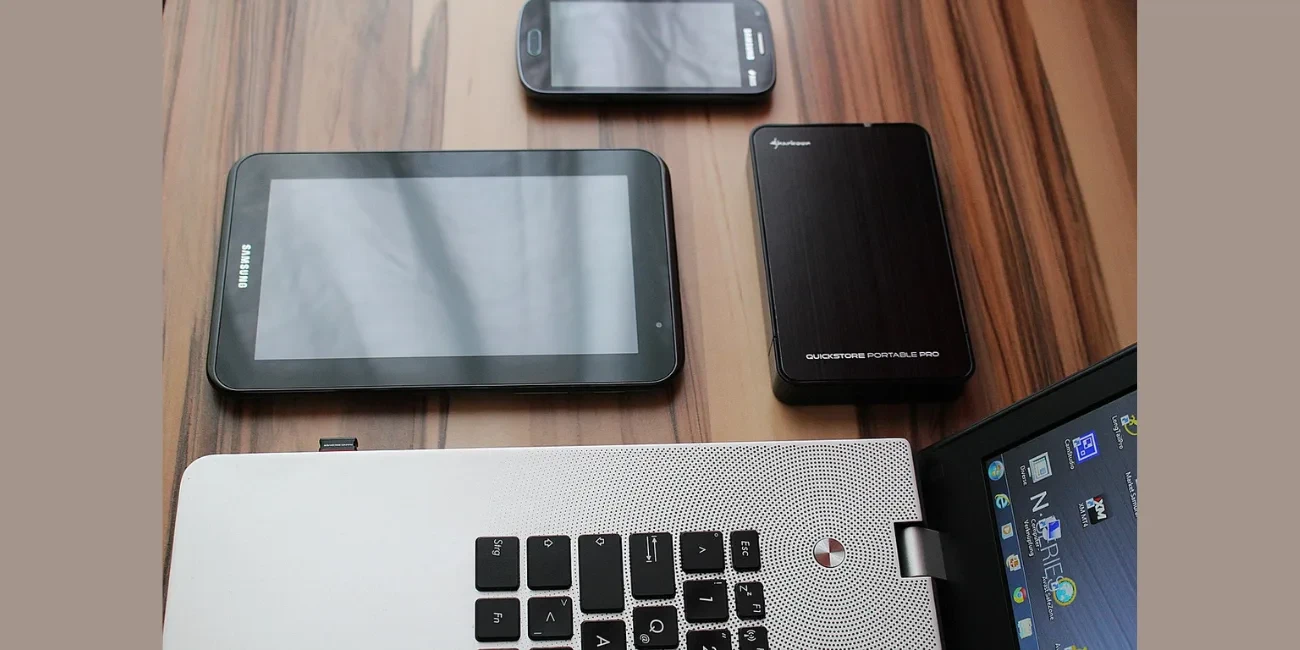
Panduan Lengkap Membagi Partisi Hard Disk & SSD di Windows 10/11, Anti Ribet!
DB KLIK - Masih banyak orang menganggap bahwa membagi partisi Hard Disk dan SSD di Windows 10 atau 11 itu merupakan suatu hal yang sangat ribet.
Padahal ternyata tidak begitu, dengan menerapkan seluruh panduan lengkap dalam artikel ini, kamu bisa membagi partisi Hard Disk dan SSD di Windows 10 atau 11 tanpa ribet sama sekali.
Namun, sebelum masuk lebih dalam ke inti pembahasan mengenai bagaimana cara membagi partisi Hard Disk dan SSD di Windows 10 atau 11, kita akan membahas mengenai mengapa melakukan pembagian tersebut penting?
Pembagian itu penting, karena biasanya orang masih banyak yang merasa kesulitan dalam menemukan file diantara banyaknya tumpukan data.
Selain itu, biasanya orang juga sangat khawatir mengenai data pentingnya yang bisa saja hilang pada saat dia harus melakukan instal ulang Windowsnya.
(BACA JUGA: 5 Kesalahan Fatal yang Bisa Merusak Harddisk, Jangan Sampai Menyesal!)
Untuk dapat menjawab seluruh keresahan tersebut, maka solusi dan jawabannya adalah dengan melakukan pembagian partisi Hard Disk atau SSD.
Karena, dengan menerapkan hal itu, maka bukan hanya sekadar kerapian saja yang akan kamu daatkan, namun partisi tersebut juga dapat menciptakan ruang penyimpanan yang terisolasi secara virtual.
Hal tersebut akan dapat memungkinkanmu memisahkan file sistem (drive C:) dari data pribadi (drive D:), dokumen pekerjaan ataupun koleksi media.
Dengan menerapkan metode itu, jika misalkan sistem operasimu mengalami kerusakan, maka data di partisi lain akan masih tetap aman dan tidak ikut terhapus saat instalasi ulang dilakukan.
Seluruh hal tersebut merupakan sebuah langkah proaktif untuk menjaga data dan efisiensi kerja.
(BACA JUGA: 5 Cara Mudah Mengatasi Harddisk Eksternal Tidak Terbaca)
Studi Kasus: Performa VS. Keamanan
Sebuah studi internal menunjukkan bahwa pengguna yang memisahkan file sistem dan data pribadi cenderung mengalami pemulihan data yang lebih cepat pasca-error sistem.
Kenapa hal itu bisa terjadi? Karena proses instalasi ulang hanya perlu berfokus pada satu partisi saja.
Maka jelas saja hal tersebut akan menghemat waktu dan mengurangi risiko kehilangan data.
Cara Membagi Partisi dengan Disk Management
Microsoft menyediakan fitur bawaan yang handal untuk membagi partisi tanpa perlu aplikasi pihak ketiga, yaitu Disk Management.
Berikut adalah langkah-langkah yang direkomendasikan para ahli:
(BACA JUGA: Panduan Lengkap: Cara Akurat Cek Spesifikasi Laptop & Kesehatan Hard Disk di Windows Tanpa Aplikasi)
Akses Disk Management: Tekan Windows + X lalu pilih Disk Management.
Alternatif lain, ketik 'create and format hard disk partitions' di kolom pencarian Windows.Mengecilkan Volume (Shrink Volume):
Pilih drive yang ingin kamu bagi, biasanya drive C:.
Klik kanan, lalu pilih Shrink Volume.
Masukkan jumlah ruang yang ingin kamu pisahkan (dalam MB).
Pastikan untuk menyisakan ruang yang cukup lega pada partisi utama (misalnya, lebih dari 100 GB) untuk update sistem dan aplikasi.Klik Shrink dan kamu akan melihat ruang kosong (unallocated space) yang baru.
Membuat Partisi Baru (New Simple Volume):
Klik kanan pada ruang kosong tersebut.
Pilih New Simple Volume dan ikuti wizard yang muncul.
Pilih huruf drive yang kamu inginkan (D:, E:, atau lainnya).
Berikan nama yang jelas pada partisi baru, misalnya 'DATA', 'GAME', atau 'ARSIP'.
Klik Finish. Partisi barumu kini siap digunakan!
Tips Penting dari Pakar IT
Selalu Backup Data: Sebelum memulai, pastikan semua data pentingmu sudah di-backup ke penyimpanan eksternal atau cloud.
Ini adalah langkah terpenting untuk menghindari kehilangan data yang tidak terduga.Jangan Terlalu Kecil: Ukuran ideal partisi sistem (drive C:) harus dipertahankan.
Ruang yang terlalu kecil dapat memengaruhi performa PC dan menghambat proses pembaruan Windows di masa mendatang.Manajemen Jangka Panjang: Berikan nama yang jelas pada setiap partisi dan gunakan sesuai peruntukannya.
Dengan panduan yang kredibel ini, kamu bisa mengelola penyimpanan PC layaknya seorang profesional.
Jika kamu ingin mencari upgrade penyimpanan yang lebih besar atau lebih cepat, pertimbangkan untuk mencari hard disk atau SSD berkualitas di toko komputer terpercaya.
Ingin upgrade penyimpanan komputermu agar lebih lega dan kencang?
Temukan pilihan hard disk dan SSD berkualitas dengan harga hemat hanya di DB Klik, Toko Komputer Surabaya terlengkap dan terpercaya.
DB Klik - Toko Komputer Surabaya yang terpercaya di Indonesia. Menjual berbagai macam kebutuhan elektronik yang lengkap seperti laptop, gadget, gaming, lifestyle, dan aksesoris. Belanja kebutuhan elektronik yang lengkap dan hemat langsung melalui Website DB Klik, Dijamin Berkualitas.